É segunda-feira de manhã e sua equipe está se preparando para uma apresentação importante para um cliente em duas horas. Você está procurando freneticamente o arquivo mais recente, as mensagens estão perdidas em uma enxurrada de bate-papos e alguém não pode participar da chamada de vídeo devido a "problemas técnicos" - ou seja, o gato decidiu mastigar o roteador. 🐱🔌
Parece familiar?
Com os modelos de trabalho híbridos se tornando cada vez mais comuns, as empresas estão correndo para encontrar o modelo certo de trabalho ferramentas de mensagens comerciais para manter as equipes conectadas, colaborativas e produtivas.
Entre no Microsoft Teams - uma plataforma projetada para otimizar reuniões por vídeo, mensagens instantâneas, compartilhamento de arquivos e muito mais - tudo sob o mesmo teto virtual. Mas será que isso ameniza o caos ou introduz desafios que podem prejudicar a produtividade da sua equipe?
Esta postagem do blog examina os prós e contras do Microsoft Teams para ajudá-lo a decidir se ele atende às suas necessidades de negócios.
Visão geral do Microsoft Teams como ferramenta de comunicação
O Microsoft Teams é uma ferramenta abrangente de comunicação e colaboração que simplifica os fluxos de trabalho para equipes remotas e híbridas. Lançado como parte do pacote Microsoft 365, o Gerenciamento de projetos do Teams é um hub central para mensagens, videoconferências, compartilhamento de arquivos e muito mais.
Quase se podia ouvir o suspiro de alívio dos funcionários em todos os lugares: "Finalmente, posso evitar o caos de dez aplicativos diferentes!" 🙌
Ele permite interação e coordenação em tempo real, simplificando a colaboração ao reduzir a necessidade de alternar entre aplicativos, pois se integra perfeitamente ao ecossistema da Microsoft. Compreender os prós e os contras do Microsoft Teams permite que as equipes planejem com eficiência, maximizem seus recursos e naveguem por suas limitações.
Principais recursos
- Mensagens e canais instantâneos: Facilita bate-papos de texto individuais e em grupo, além de canais dedicados para discussões focadas em projetos ou departamentos específicos
- Conferência de vídeo e áudio: Oferece chamadas de vídeo e áudio de alta qualidade para reuniões de negócios, webinars e interações individuais. Oferece recursos como desfoque de fundo, gravação de reuniões e legendas ao vivo para acessibilidade
- Compartilhamento de arquivos e colaboração: Permite que os usuários compartilhem documentos no Teams e colaborem em tempo real usando outras ferramentas da Microsoft, como Word, Excel e PowerPoint, sem sair da plataforma
- Integrações de terceiros: Oferece suporte a vários aplicativos de terceiroscomo Trello, Zoom e Salesforce. Isso o torna uma ferramenta versátil que se adapta a vários fluxos de trabalho
- Segurança e conformidade: Criado na infraestrutura de nuvem segura da Microsoft, o Teams oferece segurança de nível empresarial com criptografia de ponta a ponta, autenticação multifator e conformidade com os padrões do setor
Como qualquer ferramenta, o Teams tem vantagens e desvantagens. Vamos detalhar os prós e contras do Microsoft Teams para lhe dar uma visão mais clara.
Prós do Microsoft Teams
O Microsoft Teams é amplamente adotado em todos os setores por seus recursos de comunicação eficazes. Para as empresas que já utilizam outros aplicativos da Microsoft, o Teams oferece uma implementação fácil sem nenhum custo adicional.
Aqui estão os principais benefícios de várias perspectivas:
1. Para os membros da equipe
Quando se trata de colaboração, nada é melhor do que fazer parte de uma equipe verdadeiramente conectada! Com o Teams, você pode compartilhar ideias, comunicar-se sem esforço e tornar o trabalho muito mais agradável!
Plataforma de comunicação unificada: O Teams centraliza as mensagens instantâneas, as chamadas e o compartilhamento de arquivos, reduzindo a troca de aplicativos. Por exemplo, os membros da equipe de marketing podem discutir estratégias, fazer brainstorming por meio do recurso de chamada de vídeo e editar documentos simultaneamente com atualizações em tempo real e feedback instantâneo - tudo dentro da plataforma.
Ferramentas de colaboração: O Microsoft Teams aprimora o trabalho em equipe por meio de várias ferramentas de colaboração. Uma das integrações notáveis é a integração com o site do SharePoint, que permite que as equipes acessem arquivos diretamente do Teams, simplificando o processo de compartilhamento e colaboração de documentos. Isso significa que as equipes podem colaborar em documentos sem ter que alternar entre diferentes aplicativos, tornando o fluxo de trabalho mais suave e eficiente
Interface intuitiva: A interface do Teams é fácil de usar e se integra perfeitamente a outros aplicativos do Microsoft 365, como Word, Excel e PowerPoint. Isso minimiza a curva de aprendizado e permite que os novos membros da equipe se adaptem rapidamente. Além disso, o Microsoft Teams também oferece recursos avançados e intuitivos, como desfoque de fundo durante as chamadas, para garantir uma aparência profissional em sessões de treinamento e reuniões.
Lembrete amigável: Use o feedback dos membros da sua equipe para avaliar os prós e os contras do Microsoft Teams, o que pode fornecer informações valiosas sobre se a plataforma aumenta ou prejudica a produtividade.
2. Para gerentes de projeto
Sejamos realistas: se há uma coisa que os gerentes amam mais do que café, é uma ferramenta que os ajuda a manter todos na mesma página!
Gerenciamento de projetos aprimorado: O Teams permite a atribuição de tarefas, o gerenciamento de prazos e o acompanhamento do progresso por meio da integração perfeita com o Microsoft Planner.
Coordenação aprimorada: A criação e o gerenciamento de diferentes canais no Teams - por projeto, departamento ou tópico - permite que os gerentes aprimorem a coordenação entre as equipes a comunicação da equipe e compartilhamento de arquivos, garantindo o foco e evitando que as informações se percam
Ferramentas de colaboração: O Microsoft Teams aprimora o trabalho em equipe por meio de várias ferramentas de colaboração. Uma das integrações notáveis é a Integração de sites do SharePoint, que permite que as equipes acessem arquivos diretamente do Teams, simplificando o processo de compartilhamento e colaboração de documentos. Isso significa que as equipes podem colaborar em documentos sem ter que alternar entre diferentes aplicativos, tornando o fluxo de trabalho mais suave e eficiente
3. Para líderes de negócios
Na era do trabalho remoto e dos modelos híbridos ou assíncronos, a capacidade de se comunicar de forma eficaz pode ser decisiva para sua estratégia de negócios. Com o Teams, você pode preencher a lacuna entre sua força de trabalho distribuída e promover uma cultura de colaboração.
Comunicação síncrona: Essa ferramenta de mensagens comerciais conecta equipes remotas e geograficamente dispersas e promove um ambiente de trabalho unificado, independentemente do local.
Solução econômica: Para organizações que já usam o Microsoft 365, o Teams vem incluído na assinatura. Isso o torna uma solução econômica que minimiza a compra de software adicional e simplifica o orçamento.
Leia mais: 12 exemplos de estratégias de comunicação para o local de trabalho
Contras do Microsoft Teams
Apesar de seus benefícios, o Microsoft Teams tem algumas desvantagens das quais as organizações devem estar cientes. 🚫
Aqui estão os contras:
1. Número limitado de canais
Esse software de compartilhamento de arquivos limita as equipes a 200 canais públicos e 30 canais privados. Essa restrição pode ser um desafio para empresas com várias equipes, resultando em conversas confusas e dificuldade de localizar informações relevantes.
2. Configurações rígidas de permissão
Não é possível convidar usuários convidados para canais específicos, pois adicionar alguém a uma equipe concede a essa pessoa acesso total a todos os recursos. Isso limita o controle sobre informações confidenciais e pode expor dados confidenciais a colaboradores externos.
3. Falta de organização
Todos os arquivos carregados durante as conversas são colocados na seção de arquivos do canal sem categorização. Isso pode resultar em confusão e perda de tempo à medida que os membros da equipe vasculham um repositório desordenado.
Um usuário diz:_ Acho que ele não tem recursos avançados, especialmente se precisarmos pesquisar alguma discussão antiga ou arquivos compartilhados que remontam a um ano ou mais. Minha organização trabalha com projetos multinacionais que duram anos e exigem que voltemos à discussão anterior várias vezes (Via: Q2 )_
Leia mais: 10 melhores softwares de compartilhamento de arquivos para documentos on-line
4. Segurança comprometida
Por padrão, o Microsoft Teams permite que qualquer pessoa crie uma equipe, aumentando a colaboração e os riscos de segurança. Esse acesso aberto permitirá que os convidados carreguem arquivos prejudiciais que podem conter malware, infectando a rede da organização quando baixados por um membro da equipe.
Além disso, dispositivos externos não gerenciados podem se conectar, aumentando o risco de roubo de dados. Ou um funcionário pode compartilhar acidentalmente um relatório financeiro confidencial, expondo dados confidenciais a todos os membros.
Portanto, os prós e contras do Microsoft Teams devem ser avaliados cuidadosamente. Como ele pode não atender aos desafios específicos da sua equipe, explore alternativas melhores torna-se crucial.
Dica profissional: Discutir os prós e contras do Microsoft Teams com sua equipe de TI pode garantir que todos os possíveis desafios sejam abordados antes da implementação.
ClickUp: Uma alternativa ao Microsoft Teams
Embora o Microsoft Teams seja uma ótima ferramenta para atender às necessidades de uma empresa, o objetivos de comunicação ele pode nem sempre atender às necessidades exclusivas de cada equipe. As limitações - como canais restritos, configurações rígidas de permissão e o desafio de organizar arquivos - podem levar à frustração e à ineficiência, destacando os prós e os contras do Microsoft Teams.
Mas e se houvesse uma solução que combinasse comunicação eficaz com recursos avançados de gerenciamento de projetos? Entre ClickUp . 🌟
O ClickUp não é apenas mais uma ferramenta de mensagens; é uma plataforma abrangente de gerenciamento de projetos projetada para aumentar a produtividade da equipe e simplificar os fluxos de trabalho. Se você acha que o Microsoft Teams não consegue lidar com seus desafios de colaboração, o ClickUp pode ser a resposta que você está procurando.
É uma plataforma eficaz de gerenciamento de projetos que oferece gerenciamento de tarefas para organizar atribuições, controle de tempo para monitorar as horas do projeto, definição de metas para controlar objetivos e relatórios detalhados para análise de desempenho.
Também permite discussões em tempo real sobre tarefas, compartilhamento de documentos para colaboração e notificações para manter os membros da equipe atualizados sobre o andamento do projeto.
Com seus recursos, modelos e integrações perfeitos e eficientes, você pode contar com o ClickUp como um dos melhores soluções de software de colaboração em equipe .
Veja como isso ajuda:
1. Bate-papo Bate-papo do ClickUp centraliza a comunicação da equipe - você pode compartilhar atualizações, vincular recursos e colaborar com outros membros diretamente em uma única interface. Você também pode converter instantaneamente as mensagens em tarefas com um clique, garantindo que todos os itens acionáveis sejam monitorados e não passem despercebidos.

Reúna a comunicação da equipe em um único espaço com o ClickUp Chat e compartilhe atualizações, vincule recursos e colabore sem esforço
Veja como ele aprimora a comunicação:
- Tudo em um só lugar: O novo ClickUp Chat tem Listas, Projetos, Tarefas, Documentos, Formulários, Quadros Brancos, e muito mais.
- Opções ricas de formatação: Comunique-se claramente com ferramentas de formatação de mensagens, como blocos de código, listas com marcadores e banners. Use@menções para chamar a atenção ecomandos /Slash para economizar tempo na formatação de ações repetitivas
- Espaços de bate-papo personalizáveis: Crie diferentes visualizações de bate-papo para vários contextos, como atualizações de toda a empresa, discussões específicas da equipe ou conversas focadas em projetos
- Assistência de IA: Converta mensagens em tarefas com IA. O recurso de IA também oferece respostas sugeridas, resume tópicos longos e gera tarefas automaticamente, reduzindo o esforço manual de acompanhar detalhes importantes
- Espaços estruturados para equipes e projetos: Organize a comunicação criando Spaces dedicados para cada equipe, com Folders para projetos individuais. Isso mantém as conversas relevantes e acessíveis para todos os envolvidos.
- Canais casuais: Configure canais de bate-papo no estilo "watercooler" para conversas casuais sobre vários tópicos, Pet Spotlights, Fitness & Wellness e muito mais
2. Clipes Clipes do ClickUp permite que as equipes gravem e compartilhem mensagens de vídeo nas conversas do ClickUp. Esse formato visual fornece explicações claras, minimiza mal-entendidos e permite feedback instantâneo.
Por exemplo, um gerente de projeto pode criar um vídeo explicando uma nova estratégia de marketing e incorporá-lo à tarefa relevante. Os membros da equipe podem assisti-lo diretamente em seu fluxo de trabalho - aumentando a clareza.

Compartilhe gravações de tela para transmitir sua mensagem com precisão sem a necessidade de uma cadeia de e-mails ou de uma reunião pessoal com o Clip by ClickUp
Mas isso não é tudo - o ClickUp Clips também é excelente para fazer anotações durante as reuniões. Ele gera automaticamente transcrições que capturam todos os principais pontos discutidos para que sua equipe possa se concentrar na conversa sem se preocupar em anotar tudo.
Um dos aplicativos preferidos gravador de tela gratuito é que, se um membro da equipe tiver uma dúvida sobre um segmento, ele poderá deixar um comentário diretamente nessa parte, facilitando um feedback claro e direto.
Com as anotações com registro de data e hora, você pode navegar facilmente para segmentos específicos da reunião, garantindo que as discussões essenciais estejam sempre ao seu alcance.
Além disso, o Clips Hub organiza todos os clipes gravados em um só lugar, facilitando a revisão de discussões cruciais sempre que necessário.
3. Comentários
Os membros da equipe são frequentemente sobrecarregados por comentários dispersos que levam a ações perdidas e confusão. Comentários do ClickUp Assign resolve isso organizando feedback e discussões diretamente nas tarefas.

Fornecer feedback sobre tarefas diretamente nos comentários do ClickUp
Para ação imediata, use os comentários para notificar um membro da equipe. E quando ele concluir a tarefa, poderá marcar o comentário como resolvido, eliminando a necessidade de acompanhamento separado.
Você pode manter as conversas organizadas com comentários encadeados, que mantêm as respostas aninhadas nos comentários originais. Também é possível citá-los para destacar o texto ou fazer perguntas específicas sobre determinadas seções.
E aqui está a melhor parte: Você pode transformar qualquer comentário em um lembrete na sua caixa de entrada em uma data escolhida, garantindo que nada seja deixado para trás. Trata-se de manter sua equipe no caminho certo e concentrada no que é mais importante!
4. Reuniões Reuniões do ClickUp é uma poderosa ferramenta de colaboração para gerenciar videoconferências. Ela transforma discussões caóticas em sessões estruturadas e produtivas, aplicando
etiquetas de reuniões virtuais e aprimorando a comunicação da equipe de várias maneiras:
- Opções de edição extensas: Permitem que as equipes formatem notas dinamicamente, facilitando o destaque de itens de ação e prazos durante as discussões
- Listas de verificação: Delineie as pautas das reuniões com antecedência. Os membros da equipe podem marcar itens como "Revisão do orçamento" e "Feedback sobre propostas de design" em tempo real, cobrindo todos os pontos de discussão
- Tarefas recorrentes: Para os check-ins semanais, defina uma data consistente para a reuniãoagenda de reuniões consistente que aparece automaticamente todas as vezes, incluindo itens como "Atualizações do departamento" e "Próximas etapas dos projetos
- /Comandos de barra: Quando surgem decisões, como a atribuição de um novo projeto, você pode criar tarefas instantaneamente digitando '/task' Isso permite uma mudança suave da discussão para a ação sem interromper o fluxo
Leia mais: 16 exemplos de pauta de reunião e modelos gratuitos
5. Visualização do calendário Visualização do calendário do ClickUp oferece um layout estruturado que evita confusão e perda de prazos em reuniões de equipe. Ele permite que as equipes visualizem suas programações, facilitando a coordenação de eventos e o gerenciamento de cronogramas de tarefas - tudo em um só lugar.
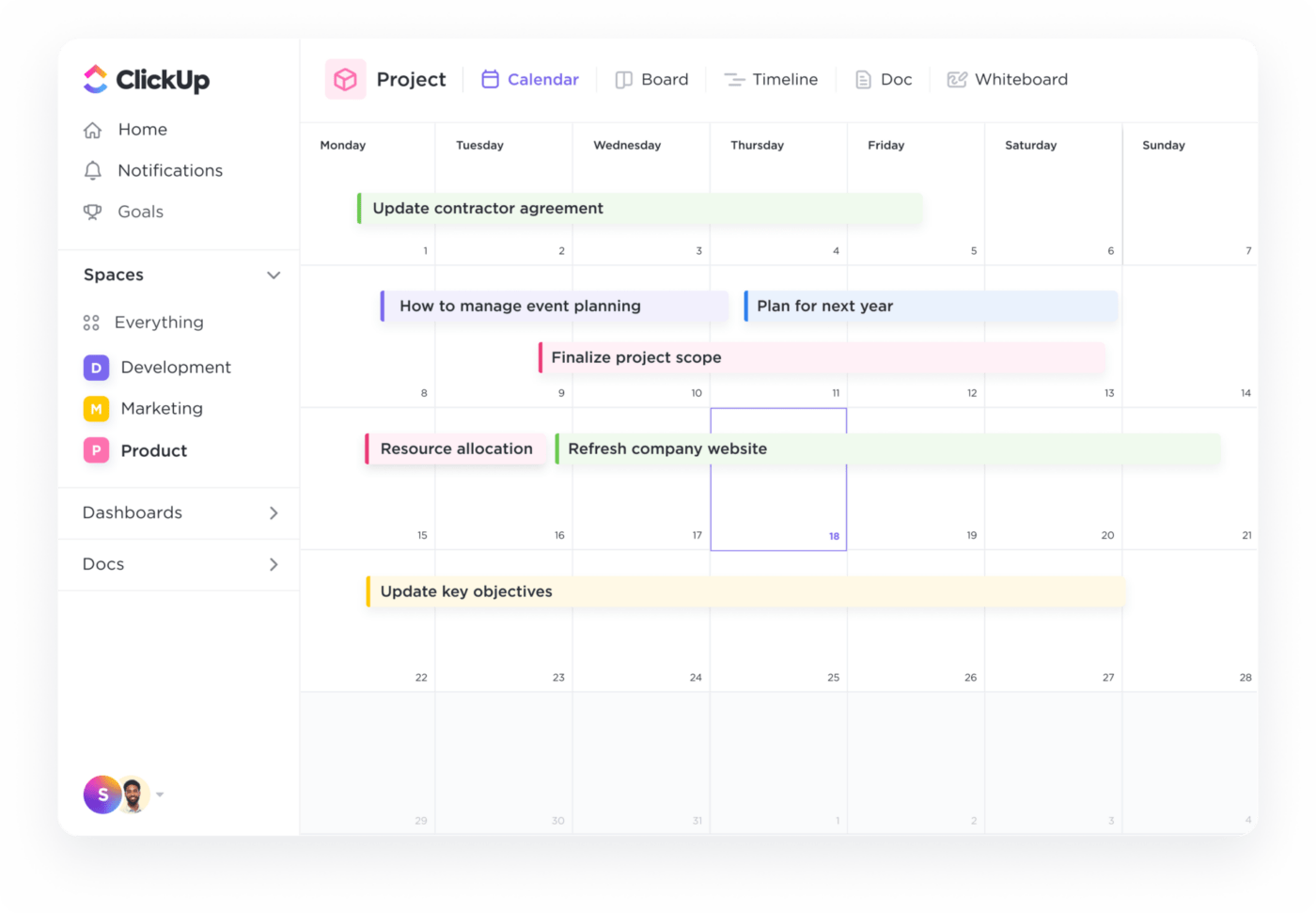
Agende reuniões de equipe com facilidade arrastando e soltando itens na visualização do ClickUp Calendar
Com visualizações personalizáveis - diária, semanal ou mensal - os membros da equipe podem se concentrar no que é mais importante. Por exemplo, uma equipe que está se preparando para o lançamento de um produto pode mudar para uma visualização semanal para priorizar os próximos prazos, enquanto uma equipe focada em um projeto de longo prazo pode usar uma visão geral mensal para acompanhar o progresso geral.
A funcionalidade de arrastar e soltar permite que os usuários adicionem, reprogramem ou ajustem facilmente as tarefas diretamente no calendário. Além disso, eles também podem compartilhar seus calendários uns com os outros.
A melhor parte? Defina alertas e lembretes para notificar os membros da equipe em todos os dispositivos, reduzindo a perda de prazos para reuniões ou tarefas.
6. Integrações com Zoom e Slack
Essas integrações permitem que as equipes se concentrem em tarefas e objetivos sem a distração de alternar entre ferramentas.
Com Integração do ClickUp com o Slack você pode:
- Criar novas tarefas a partir de qualquer canal do Slack usando o comando '/clickup new'
- Converter mensagens importantes do Slack em tarefas e comentários
- Ajustar datas de vencimento, alterar prioridades e atualizar status a partir de canais do Slack
- Notificações instantâneas sobre atualizações de tarefas do ClickUp para canais designados do Slack
Da mesma forma, Integração do Zoom do ClickUp oferece vários benefícios, tais como:
- Iniciar uma reunião do Zoom diretamente de uma tarefa do ClickUp
- Ingressar automaticamente em reuniões, com o link publicado nos comentários da tarefa
- Visualização de gravações de reuniões e detalhes vinculados às tarefas relevantes
7. Cérebro do ClickUp Cérebro ClickUp usa recursos avançados de IA para ajudar sua equipe a se comunicar melhor, manter-se alinhada e se concentrar no que é importante.

Capture discussões de reuniões sem esforço com a transcrição automática do ClickUp Brain
Veja como:
- Itens de ação automatizados: Ele cria itens de ação e subtarefas durante as reuniões, garantindo que todos saibam suas responsabilidades imediatamente
- Transcrições instantâneas: Ele transcreve e resume as reuniões, capturando pontos críticos para fácil referência
8. Modelos pré-criados para elevar o nível de sua comunicação
O ClickUp oferece uma vasta galeria de modelos de planos de comunicação desenvolvidos para ajudar as equipes a gerenciar suas estratégias de comunicação com eficiência.
Os Modelo de plano de ação e estratégia de comunicação interna do ClickUp garanta que sua mensagem seja clara e alinhe todos - desde a diretoria até os membros da equipe - à visão, à missão e às metas da empresa.
Modelo de plano de ação e estratégia de comunicação interna do ClickUp
Ele permite que você:
- Definir metas e objetivos claros de comunicação - como aumentar o envolvimento dos funcionários em 20% em seis meses
- Promover uma melhor comunicação entre os departamentos, levando a um ambiente de equipe mais coeso
- Criar um plano de ação abrangente com métricas mensuráveis, como acompanhar os tempos de resposta a e-mails internos ou monitorar a participação em reuniões de equipe
Você também pode usar a tag Modelo de ata de reunião do ClickUp para simplificar o registro e a organização de discussões em reuniões. Ele inclui seções organizadas para anotações da equipe, principais conclusões e instruções detalhadas sobre como maximizar seu uso.
Modelo de ata de reunião do ClickUp
Os benefícios são claros:
- Eficiência: Simplifica a documentação, permitindo que você se concentre na reunião em vez de fazer anotações
- Clareza: Garante que os principais aprendizados e resultados sejam registrados para as partes interessadas, facilitando o acompanhamento
- Orientado para a ação: Atribui itens de ação durante as reuniões. Isso aumenta a responsabilidade e mantém os projetos no caminho certo
Pronto para deixar de usar o MS Teams e mudar para o ClickUp? Veja como você pode fazer isso facilmente.
Como fazer a transição e ingressar no ClickUp depois de sair do MS Teams?
A transição do Microsoft Teams para o ClickUp é simples, graças ao sistema integrado do ClickUp Integração do Microsoft Teams . Você pode sincronizar facilmente os dados do ClickUp com os Spaces, Folders e Lists escolhidos para receber atualizações como mensagens no seu espaço de trabalho do Teams. 🔄
No Microsoft Teams,
1. Clique em "Adicionar" ao lado de "Sincronizar atividade do ClickUp com canais
2. Escolha um espaço, pasta ou lista específica para sincronizar
3. Selecione um canal público do Microsoft Teams para receber mensagens de atividade; canais privados não podem ser sincronizados
4. Personalize suas configurações de mensagens de atividade:
- Atribuído a mim: Receber atualizações de atividade para tarefas atribuídas a você
- Incluir privado: Optar por incluir atualizações de tarefas, listas e pastas privadas
- Tipos de mensagens de atividade: Escolha os tipos específicos de notificações de atividades de tarefas que você deseja receber
5. Instale o aplicativo ClickUp no canal do Teams selecionado para começar a receber notificações
Veja como isso ajuda:
- Desdobramento avançado para links do ClickUp: O compartilhamento de links do ClickUp no Microsoft Teams gera visualizações detalhadas automáticas. As equipes obtêm detalhes de tarefas e projetos diretamente no chat
- Crie tarefas diretamente do Teams: Transforme discussões em tarefas acionáveis sem mudar de plataforma. Isso aumenta a produtividade ao reduzir o atrito da criação de tarefas
- Notificações em tempo real: Os membros da equipe recebem notificações em tempo real no Microsoft Teams sobre novos comentários, atribuições de tarefas e lembretes de prazos. Isso mantém todos informados, permitindo respostas rápidas e tomada de decisões
Aprimore o envolvimento da equipe e as mensagens com o ClickUp
A comunicação eficaz é a espinha dorsal de qualquer equipe bem-sucedida, especialmente no trabalho remoto e híbrido. Ao avaliar os prós e contras do Microsoft Teams, fica claro que a plataforma oferece recursos robustos que atendem às necessidades do local de trabalho moderno. Ela oferece recursos essenciais de mensagens e compartilhamento de documentos, mas suas limitações às vezes podem parecer como encontrar um sinal de Wi-Fi no meio de uma floresta - frustrante e um pouco inútil!
Entre no ClickUp - com o Chat View centralizado e o ClickUp Clips, você poderá manter as conversas organizadas e estimular a criatividade com atualizações rápidas de vídeo. Além disso, com recursos avançados e integrações perfeitas com o Slack e o Zoom, gerenciar tudo em um hub central é tão fácil quanto encontrar um vídeo de gato on-line.
Então, por que deixar que os desafios de comunicação o impeçam? Experimente o poder transformador do ClickUp- inscreva-se hoje gratuitamente e veja a produtividade da sua equipe aumentar! 🚀



